 金蝶K3财务操作说明
金蝶K3财务操作说明
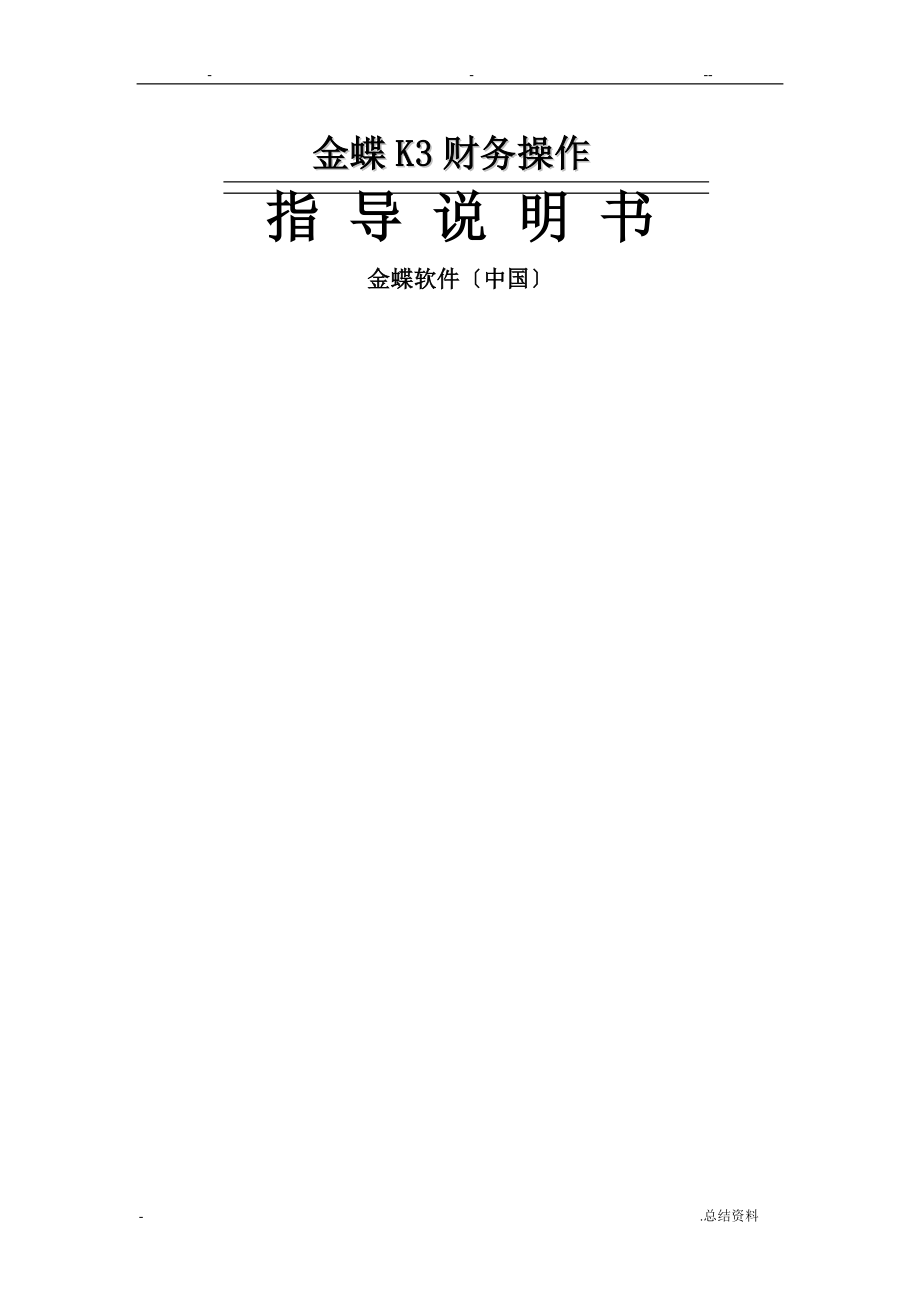


《金蝶K3财务操作说明》由会员分享,可在线阅读,更多相关《金蝶K3财务操作说明(6页珍藏版)》请在装配图网上搜索。
1、-金蝶K3财务操作指 导 说 明 书金蝶软件中国. z-一、 总帐系统(一) 日常业务处理1、 凭证录入凭证录入功能就是为用户提供了一个仿真的凭证录入环境,在这里,可以将您制作的记账凭证录入电脑,或者根据原始单据直接在这里制作记账凭证。在凭证录入功能中,系统为您提供许多功能操作以方便您高效快捷地输入记账凭证。步骤:在“金蝶K/3主控台,选择【财务会计】【总帐】【凭证处理】双击【凭证录入】,如图在输入会计分录前可通过“查看菜单中的“选项进展一些预先设置。如图示:录入记帐凭证时应注意:1、凭证号、序号由系统自动编排,用户不需自已编号。2、录入凭证日期时点击“日期旁的按钮,弹出日历后选择即可,也可自
2、已手工自行输入。但应注意,系统不承受当前会计期间之前的日期,只允许输入当期或以后各期业务,而且过帐时,只处理本期的记帐凭证。3、凭证摘要的录入有三种方法:a.直接录入;b.如选择了“查看菜单“选项中的自动携带上条分录摘要信息,则系统会自动复制上条记录摘要到下条;c.或者在英文标点状态下,双击键盘右边“DEL的按键,也可以快速复制上条分录摘要;d.按F7键或工具栏上的“代码按钮建立摘要库,需要时调用。建立摘要库的步骤为:点击记帐凭证中的摘要栏,按下F7键或工具栏“代码按钮编辑新增录入类别、代码、名称注意:如没有“类别,需点击类别旁的按钮去增加保存。如再增加摘要,则重复此操作。4、输入会计科目的方
3、法有几种:a.直接手工录入会计科目代码;b.定义了助记码的可输入助记码;c.如在“查看菜单项选择项中选择“自动显示代码提示窗口的,可双击代码提示窗的科目即可;d.按F7建或工具栏中的“代码按钮也可以调出会计科目模板来选。5、按空格键可转换金额的借贷方向;负号可使金额变为红字;CTRL+F7键可将凭证中借贷方差额自动找平;按ESC键可删除金额。6、如果会计科目设了按核算工程核算的,需将所有核算工程容填列完毕后,系统才允许保存凭证。2、 凭证查询用户可根据字段、比拟关系、比拟值和逻辑关系筛选出自已想看的凭证,并且对所查询的凭证进展新增、修改、删除、审核、过帐操作。步骤1:在“金蝶K/3主控台,选择
4、【财务会计】【总帐】【凭证处理】双击【凭证查询】,即出现一个凭证过滤界面,如图步骤2:系统根据过滤条件,在会计分录序时薄中列示符合条件的凭证,如图3、凭证修改步骤:在凭证查询的会计分录序时薄中,点击工具栏的【修改】,便可调出该凭证进展修改,凭证修改完成后,点击保存。要点:1、不可双击左键调出凭证,因为此法调出的凭证仅供查看,不能修改。2、已审核或已过帐的凭证不能在凭证上直接修改。4、删除凭证步骤:在凭证查询的会计分录序时薄中,点击工具栏的【删除】,便可删除该凭证。要点:1、假设删除后仍看到该凭证保存在会计分录序时簿里,用户可用F5键或工具栏上的“刷新按钮刷新一下即可。2、已审核或已过帐的凭证不
5、能删除。5、凭证审核及反审核关于凭证审核K/3系统有个限制,即凭证的审核人与制单人不能同为一个人,所以在审核凭证前用户必须更换操作员。更换操作员可通过点击“系统菜单进展。1审核凭证的方法有两种:一种是单审核,即一次只调出一凭证,仔细检查后打上审核人的印章。步骤1:会计分录序时簿中指定要审核的凭证,按工具栏上的【审核】按钮调出要审核的凭证,如图步骤2:点击工具栏的【审核】按钮,系统即会在凭证下方“审核人处打上审核人的印章;如图另一种方法为成批审核,即由系统依据系统参数里设定的条件或用户自行设定的检查条件等对凭证进展简单的检查后,自动在凭证上打上审核人的印章。步骤1:在会计分录序时簿界面,点击“编
6、辑菜单,选择“成批审核“,让系统对未审核的凭证进展自动审核。如图要点:凭证一旦审核后将不能再修改,如需修改必须对其进展反审核,反审核时要注意,必须更换回原来的审核人去做反审核的操作,否则系统不允许执行反审核的操作。2反审核的方法同样有两种:一是单反审核步骤1:选定会计分录序时簿里的*一会计凭证,点击工具栏【审核】按钮调出该凭证。步骤2:调出凭证后点击工具栏的【审核】按钮,即可销除原来的审核人印章;二是成批销章步骤:点击会计分录序时簿里“编辑菜单中的“成批审核,选择“对已审核的凭证取消审核选项即可。要点:反审核的操作只能由凭证的原审核人去做。6、凭证过帐及反过帐财务软件里的凭证过帐操作相当于手工
7、做帐时的登帐工作。当用户对所有记帐凭证审核完毕,确定正确无误,即可将凭证过帐,但有个前提是总帐系统的初始化工作已完毕。1凭证过帐有二种方法:方法一:在“金蝶K/3主控台,选择【财务会计】【总帐】【凭证处理】双击【凭证过帐】,然后选择凭证过帐参数,点击“开场过帐按钮即可。方法二:在“金蝶K/3主控台,选择【财务会计】【总帐】【凭证处理】双击【凭证查询】,进入会计分录序时薄中点击“编辑菜单里的“过帐或“全部过帐,即可进展单凭证过帐和全部凭证过帐工作;2反过帐的操作方法同样有两种:一为单的反过帐,即在会计分录序时簿里指定要反过帐的凭证后,点击“编辑菜单中“反过帐选项即可;二为全部反过帐,在“编辑菜单
8、中选择“全部反过帐即可。要点: 1、一旦过帐后,凭证就不允许再修改其原来容。2、如果过帐完毕才发现凭证出错,确需修改的,有两种方法处理:方法一:按正常途径,像手工做帐时那样用补充登记或红字冲销法去修改错帐。补充登记即按缺少的金额新增一容一样的记帐凭证;红字冲销即在会计分录序时簿里指中要冲销的凭证,点击“编辑菜单中的“冲销选项,系统会自动根据原凭证出一容一样,金额相等但为红字的凭证,其金额可根据实际应冲销的数额修改,完成后保存即可。方法二:先对已过帐的凭证执行反过帐的操作,如果该凭证已审核过了还得反审核,最后才能去修改该出错凭证。7、凭证汇总凭证汇总就是将记账凭证按照指定的围和条件汇总其一级科目
9、的借贷方发生额。按不同条件对会计凭证进展汇总,可以提供各种所需的会计信息。8、凭证模板对于经常发生的业务类型的记帐凭证,每次发生时除金额不同外,其他信息都没有太大改变,用户可将这些业务的凭证制成模式凭证,用到时只需调出并填上金额即可。步骤:在会计分录序时簿里调出需制成模板的记帐凭证,点击“文件菜单中的“保存为模式凭证进入如下画面:9、帐簿、报表查询1查询帐簿系统提供了总分类帐、明细帐、多栏帐、核算工程分类总帐、数量金额总帐、数量金额明细帐的查询。查询帐簿的操作是有共性的,主要表现:一方面,点击相应帐簿的图标时系统总会弹出一个“过滤条件的界面,此处用户可根据自已的实际需要设定查询的条件来查看各个
10、帐簿记录;另一方面,K/3系统完全支持一种帐证表一体化查询的功能,即在不同界面可实现记帐凭证、总帐、明细帐之间的互相调阅查询。下面以几种帐簿为例说明帐簿的查询功能。总分类帐簿步骤1:在“金蝶K/3主控台,选择【财务会计】【总帐】【帐簿】双击【总分类帐】,即可见到如下画面:步骤2:设定查询条件后,点击“确定按钮,即可查看相应总帐记录,如下列图:提示:选择*一总帐,点击工具栏“明细帐按钮,或通过“查看菜单中的“查看明细帐一项,或直接在相应总帐记录上双击鼠标左键,便可查看该总帐的明细帐。在明细帐里,选中要查看的记录,点击工具栏“凭证按钮,或在“查看菜单中选择“查看凭证选项,或直接在相应的凭证记录上双
11、击鼠标左键,可查看详细的记帐凭证。如需要打印总帐时,可先通过工具栏的“预览进展打印设置、页面选项设置,还可通过“查看菜单当中的“页面设置做打印总帐前的页面容设定等操作。多栏式帐簿查看多栏帐有些特殊之处,即要先设计多栏帐簿的格式。步骤1:在“金蝶K/3主控台,选择【财务会计】【总帐】【帐簿】双击【多栏帐】,系统弹出过滤界面,在多栏帐过滤界面点击“设计按钮,如下列图:步骤2:进入多栏式明细帐定义界面,点击【编辑】按钮,见到如下列图,按【新增】后可进展多栏帐格式设计。步骤3:在会计科目选项框中选择需设计为多栏式帐簿的科目。注意:下面未设明细的科目不能设计为多栏帐;多栏帐名称由系统根据选定的会计科目自
12、动命名;选择该多栏帐核算的币别;点击“自动编排按钮,系统会自动将该科目下设的明细科目取过来作为多栏帐的栏目名称。提示:如用户是根据明细科目来生成多栏帐,则要在“按科目级别设置多栏帐处打“并录入明细科目的级数。步骤4:点击【保存】【确定】选择过滤条件后,点击【确定】按钮便可查看相关多栏帐。在*一记录上双击左键也可调出详细的记帐凭证查阅。其他帐簿的查询以此类推,不再复述,详见用户手册。2报表查询总帐系统中提供的报表主要是试算平衡表、核算工程明细表等部管理性的会计报表。其查看的方式都相似,即点击相应报表图标,设定查询条件后点击确定即可。下面主要以两种报表为例简述报表的查询。科目余额表步骤1:在“金蝶
13、K/3主控台,选择【财务会计】【总帐】【财务报表】双击【科目余额表】,系统即弹出科目余额表查询条件设置窗口,如图步骤2:在过滤窗口中设定好要查询的会计期间、科目级别、币别等,点击【确定】按钮,系统即会输出一科目余额表,如下列图:注意:查看科目余额表时应正确选择币别,在有外币业务发生的情况下,查看科目余额表要选择“综合本位币的币别,否则输出的科目余额表会出现借贷合计数不平的现象。2、核算工程组合表核算工程组合表可以以二维表格的形式对不同核算工程从不同角度进展组合分析。查看核算工程组合表前也必须先设置查询方案。步骤1:在“金蝶K/3主控台,选择【财务会计】【总帐】【财务报表】双击【核算工程组合表】
14、,系统即弹出一个过滤界面,如图:步骤2:点击【增加】按钮看到如下画面:步骤3:先在过滤器名称中输入易于识别的名称,然后选择组合工程。注意组合工程只能选两个,不能多也不能少,而且这两个组合工程不能是随意选的,必须是设置会计科目时,确实设定了按多个核算工程核算的科目里的任两个核算工程,否则查询不到数据。最后点击【确定】设定查询条件【确定】。其他报表的查询以此类推,不再复述,详见用户手册。 三期末处理1、 期末调汇主要用于对外币核算的账户在期末自动计算汇兑损益,生成汇兑损益转账凭证及期末汇率调整表。步骤1:在“金蝶K/3主控台,选择【财务会计】【总帐】【结帐】双击【期末调汇】,系统弹出期末调汇窗口,
15、在调整汇率处输入调整汇率,点击“下一步步骤2:选择汇兑损益科目以及设置相关选项,最后点击“完成。系统自动生成调汇凭证。要点:1、系统执行此功能时,是根据在会计科目中的科目属性来进展的,只有在会计科目中设定为期末调汇的科目才会进展期末调汇处理。2、调汇前,必须将当期所有凭证过帐。2、 结转损益此功能是将所有损益类科目的本期余额全部自动转入本年利润科目,自动生成结转损益记账凭证。步骤1:在“金蝶K/3主控台,选择【财务会计】【总帐】【结帐】双击【结转损益】,系统弹出结转损益窗口,点击“下一步步骤2:系统会列示损益科目与本年利润科目的对应表,点击“下一步步骤3:设置相关选项,最后点击“完成系统自动生
16、成结转损益凭证。要点:1、 在报表系统中,制作损益表时,有一类取数类型为,取损益表发生额其他的类型不再详细说明,此时这种与损益表取数相关的取数类型,必须在总账中进展了相应的损益结转后才可以取数据,如果是手工进展的损益结转,则无法取数这种取数类型的数据。2、 结转损益前,必须将当期所有凭证过帐。3、期末结帐将本期所有的会计业务全部处理完毕之后,就可以进展期末结帐处理了。步骤1:在“金蝶K/3主控台,选择【财务会计】【总帐】【结帐】双击【期末结帐】,系统进入结帐处理界面窗口,如下列图所示:点击“开场按钮,系统即开场结帐工作。要点:1、必须将本期间的所有记帐凭证过帐后才能结帐;2、进展结帐之前,要检
17、查“期末调汇、“结转损益以及“计提折旧等项工作是否完成;3、如果其他子系统模块选择了与总帐系统同步结帐,则必须等其他子系统都结帐后,总帐系统才能进展结帐;4、一旦结帐,该月所有业务数据将不再允许修改,如确需修改,则必须由系统管理员去做反结帐的操作。反结帐的按钮在“期末结帐图标里。二、报表系统1、报表查询常用功能介绍1冻结行列:可以将报表中的*些行标题或列标题固定不动,便于使用滑动条时的查询。操作方法:“格式菜单“表属性“冻结行/列2查看以前期间报表:可以查看过去期间的会计报表。操作方法:“工具菜单“公式取数参数,见如图:在缺省年度、缺省期间处填入要查看报表数据的期间,点击“确定按钮退出后,按“数据菜单的“报表重算重新计算报表数据即可。3记帐凭证过帐前查看报表:便于用户在会计凭证尚未过帐前查看财务报表。操作方法:“工具菜单“公式取数参数“ACCT公式取数时包括总帐当前期间未过帐凭证“确定“数据菜单“报表重算。. z
- 温馨提示:
1: 本站所有资源如无特殊说明,都需要本地电脑安装OFFICE2007和PDF阅读器。图纸软件为CAD,CAXA,PROE,UG,SolidWorks等.压缩文件请下载最新的WinRAR软件解压。
2: 本站的文档不包含任何第三方提供的附件图纸等,如果需要附件,请联系上传者。文件的所有权益归上传用户所有。
3.本站RAR压缩包中若带图纸,网页内容里面会有图纸预览,若没有图纸预览就没有图纸。
4. 未经权益所有人同意不得将文件中的内容挪作商业或盈利用途。
5. 装配图网仅提供信息存储空间,仅对用户上传内容的表现方式做保护处理,对用户上传分享的文档内容本身不做任何修改或编辑,并不能对任何下载内容负责。
6. 下载文件中如有侵权或不适当内容,请与我们联系,我们立即纠正。
7. 本站不保证下载资源的准确性、安全性和完整性, 同时也不承担用户因使用这些下载资源对自己和他人造成任何形式的伤害或损失。
